5 viisi iPhone'i kõnede vaigistamiseks
Miscellanea / / October 27, 2023
Kujutage ette seda: olete raamatukogus või tähtsal koosolekul ja äkki hakkab teie iPhone valjult helisema, põhjustades piinlikkust ja häireid. Noh, teie iPhone võimaldab teil kõnesid vaigistada rohkem kui ühe meetodi abil, et selliseid raskusi vältida. Siin on viis võimalust iPhone'is kõnede vaigistamiseks.

Saate oma iPhone'i vaigistada, kuid see vaigistab kõik teie kõned ilma filtrita, mistõttu võite ka mõnest olulisest kõnest ilma jääda. Kuid ärge muretsege; Selles artiklis uurime viit erinevat meetodit kõnede vaigistamiseks, ilma et teie lähedastelt ükski kõne vahele jääks. Sukeldume sisse.
1. meetod: kasutage vaigistuslülitit või toimingunuppu
Parim ja lihtsaim viis telefonikõnede vaigistamiseks iPhone'is on vaigistuslüliti või äsja kasutusele võetud toimingunupu kasutamine (ainult iPhone 15 Pro ja Pro Max puhul).
iPhone 15, 15 Plus ja vanematel mudelitel: pöörake lülitit alla, et lülituda oma iPhone'is vaikse režiimi. Nüüdsest vaigistatakse kõik kõned.
Märge: kui lülitate vaigistuse lülitit sisse, kui ekraanil on sissetulev kõne, ei vaigista see praegust kõnet.

iPhone 15 Pro või Pro Maxi puhul: Vajutage ja hoidke all tegevusnuppu, et käivitada vaikne režiim. Nüüd vaigistatakse kõik kõned.
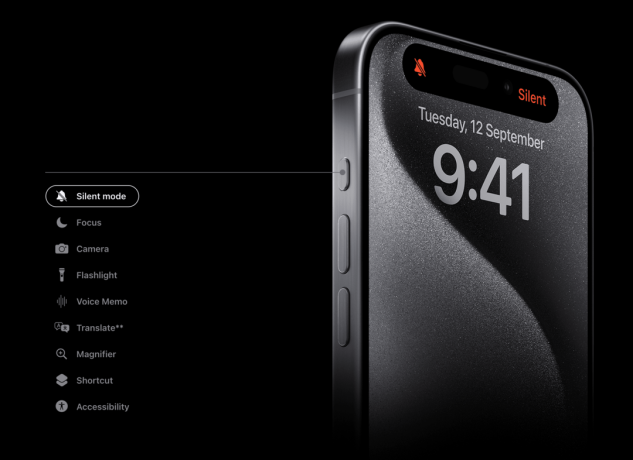
2. meetod: vajutage külgnuppu
Kuna vaigistamise lüliti või toimingunupp ei võimalda teil sissetulevat kõnet vaigistada, proovige iOS-i seadmes sissetuleva kõne vaigistamiseks vajutada külgnuppu. Järgige neid samme.
Samm 1: kui ekraanil on aktiivne sissetulev kõne, vajutage kõne vaigistamiseks üks kord külgnuppu.
Märge: Olge ettevaatlik, sest külgnupu kaks korda vajutamine võib kõne tagasi lükata. Lisaks saate takistada külgnuppu kõnesid lõpetamast seadetest.
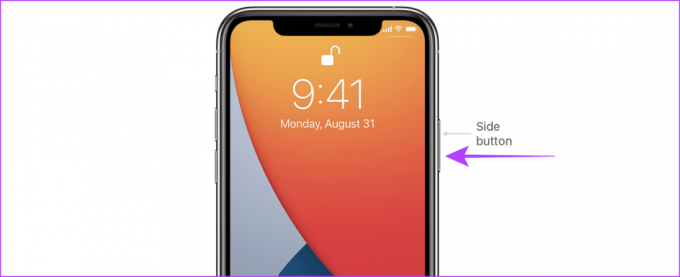
3. meetod: vaigistage iPhone'is kõned helitugevuse nupu abil
Peale selle saate iPhone'is sissetuleva kõne vaigistamiseks vajutada ka mõnda helitugevuse nuppu.

Loe ka: Kontakti vaigistamine iPhone'is.
4. meetod: vaigistage iPhone'is tundmatud helistajad
Kui saate liiga palju rämpspostikõnesid numbritelt, mida teie kontaktides pole, võimaldab teie iPhone ka need soovimatud kõned vaigistada. Siin on järgmised sammud.
Tundmatute numbrite vaigistamine iPhone'is
Samm 1: avage rakendus Seaded ja puudutage valikut Telefon.
2. samm: puudutage valikut Vaigista tundmatud helistajad.
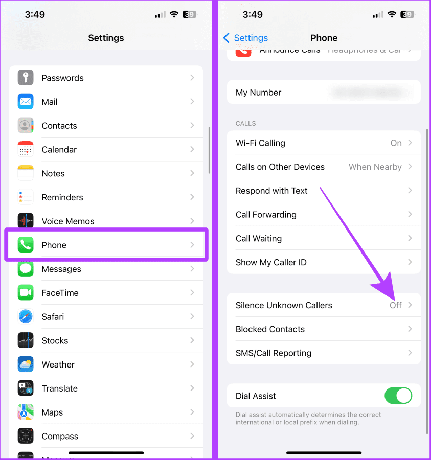
3. samm: puudutage ja lülitage sisse Tundmatute helistajate vaigistamise lüliti.
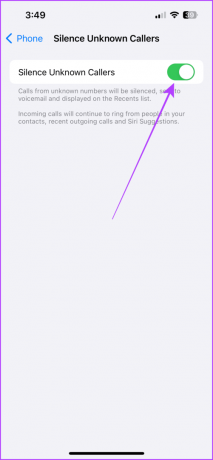
Vaigista tundmatud kõned WhatsAppis
Nii nagu rakendus Seaded, võimaldab ka WhatsApp seda teha vaigista tundmatud kõned. Siin on, kuidas.
Samm 1: avage oma iPhone'is WhatsApp ja puudutage vahekaarti Seaded.
2. samm: puudutage nüüd Privaatsus.
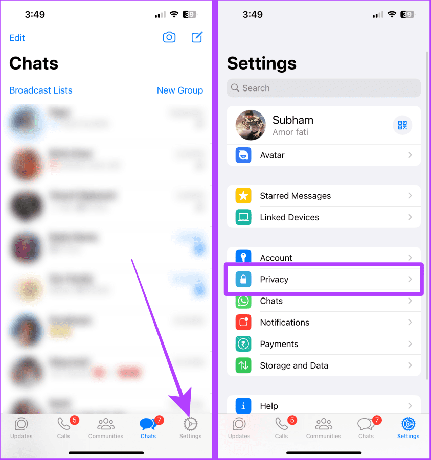
3. samm: puudutage valikut Kõned.
4. samm: Lülitage sisse Tundmatute helistajate vaigistamise lüliti. Ja see ongi kõik.
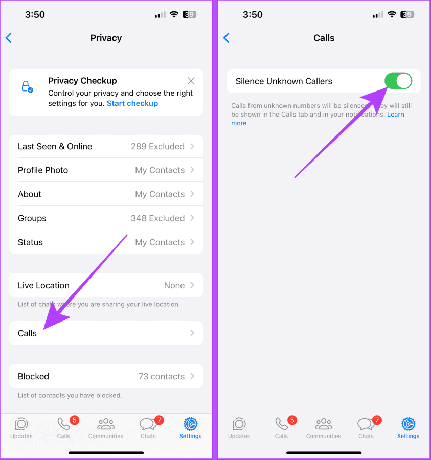
Loe ka: Kontakti vaigistamine iPhone'is
5. meetod: lülituge teravustamisrežiimidele
Teie iPhone'il on suurepärane funktsioon nimega Fookusrežiimid. Saate seda kasutada ka oma iPhone'is kõnede vaigistamiseks ilma kedagi püsivalt blokeerimata. Fookuse režiimi abil saate luua filtri ja vaigistada/vaigistada kõned konkreetselt kontaktilt.
Vaatame samme:
Samm 1: käivitage oma iPhone'is rakendus Seaded ja puudutage valikut Focus.
2. samm: uue fookuse loomiseks puudutage nuppu +.
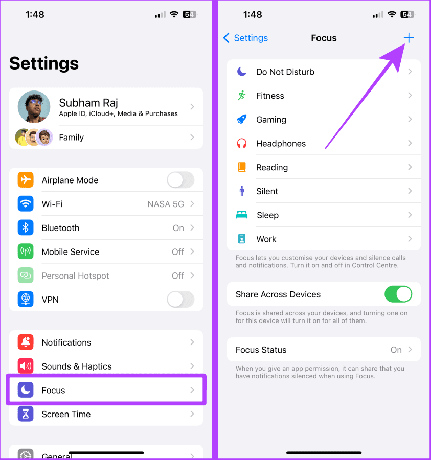
3. samm: puudutage Kohandatud.
4. samm: tippige fookusrežiimi nimi ja puudutage Next.
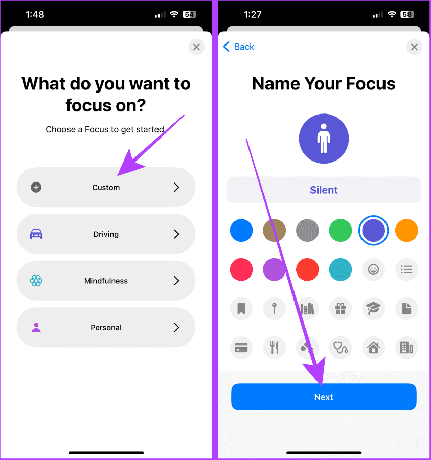
5. samm: Nüüd puudutage Kohanda fookust.
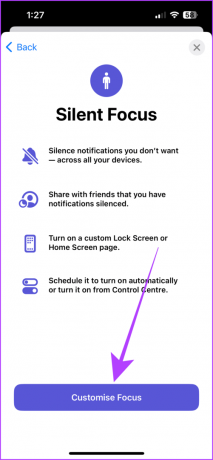
6. samm: puudutage Apps.
7. samm: valige Vaigista märguanded ja puudutage nuppu + Lisa.
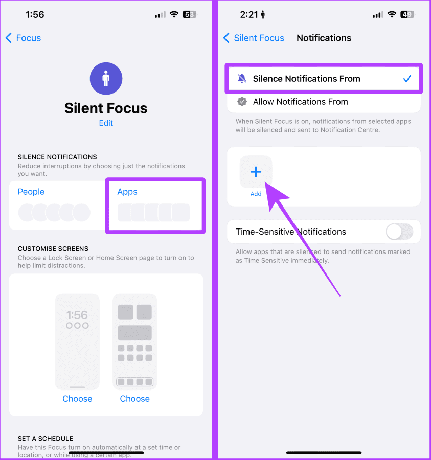
8. samm: puudutage ja valige Telefoni rakendus ning seejärel puudutage otsinguribal.
9. samm: Otsige ja valige WhatsApp. Puudutage valikut Valmis.
Kiire näpunäide: kui saate Telegramis kõnesid, otsige Telegram ja valige see.
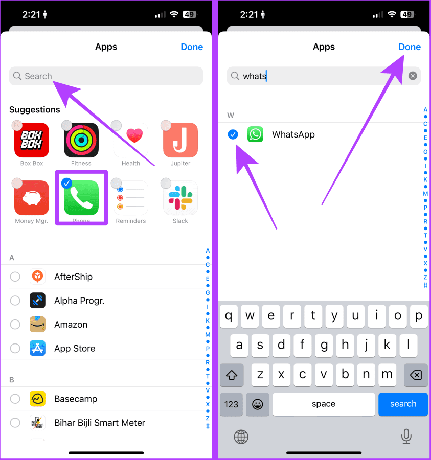
Nüüd ei teavitata teid iPhone'i kõnedest. Kuid kui soovite vaigistada ainult konkreetsetelt kontaktidelt tulevaid kõnesid, toimige järgmiselt.
10. samm: minge samasse fookusrežiimi ja puudutage valikut Inimesed.
11. samm: valige Vaigista märguanded alates ja seejärel puudutage '+ Lisa'.
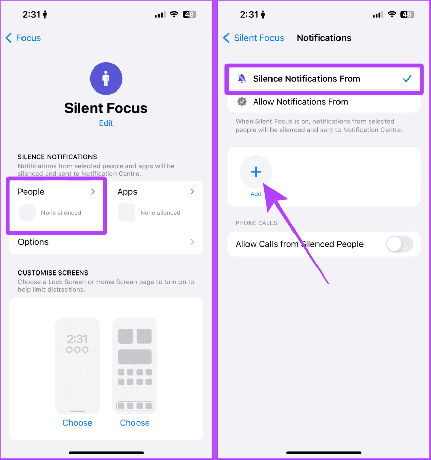
12. samm: valige kontaktid, kelle kõne soovite vaigistada, ja puudutage valikut Valmis.
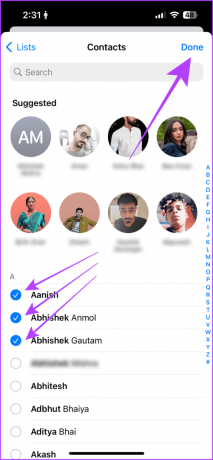
Ja nüüd lihtsalt lubage see fookusrežiim oma iPhone'is.
13. samm: Juhtkeskusele juurdepääsemiseks libistage ekraani paremast nurgast alla ja puudutage valikut Fookus.
14. samm: puudutage meie loodud režiimi. Meie puhul on see Vaikne. Ja see ongi kõik.

Boonusnõuanne
Lisaks nendele näpunäidetele meeldib mulle oma iPhone'iga tähelepanu hajutamise või rämpspostikõnede vältimiseks luua kontakt nimega RÄMPSPAM ja see blokeerida. Nüüd, kui mulle selline kõne tuleb, lisan selle samale kontaktile. Ja kuna see kontakt on juba blokeeritud, ei sega helistaja mind enam kunagi.
Proovi; see võib sulle sobida.
Pead lugema: Kuidas blokeerida rämpspostikõnesid iPhone'is
Pole enam häirivaid kõnesid
Lühidalt, kui soovite sissetulevat kõnet ajutiselt vaigistada, kasutage kõne vaigistamiseks külgnuppu või mõnda helitugevuse nuppu. Kui soovite aga kõik tundmatud kõned vaigistada, kasutage telefoni seadeid. Kuid kui soovite kohandada või luua filtri ja vaigistada mõned kontaktid, kasutage fookusrežiimi. Need meetodid hoiavad teid eemal segavatest kõnedest.
Viimati värskendatud 25. oktoobril 2023
Ülaltoodud artikkel võib sisaldada sidusettevõtte linke, mis aitavad toetada Guiding Techi. See aga ei mõjuta meie toimetuslikku terviklikkust. Sisu jääb erapooletuks ja autentseks.


